
Mi occupo di formattazioni, software, Pulizia PC, ottimizzazioni ecc.. .
Alextec.info


Come cambiare il font predefinito di sistema di Windows 10
Nelle precedenti versioni di Windows, Microsoft permetteva di cambiare il font predefinito del sistema operativo. In Windows 10 ha deciso di rimuovere questa possibilità e di impostare Segoe UI come carattere predefinito. Tuttavia esiste un trucco per modificare questa impostazione, e naturalmente anche per ripristinarla.
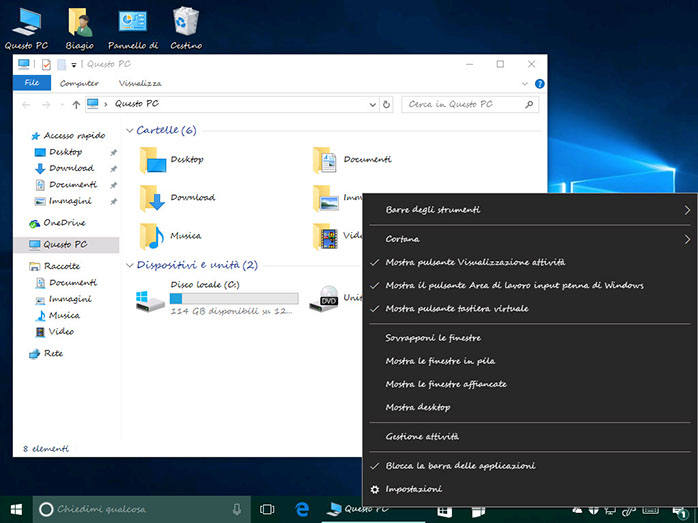
CAMBIARE IL CARATTERE DI SISTEMA
Per cambiare il font predefinito di sistema di Windows 10:
1. Digitate nel box di ricerca Blocco note (o in alternativa premete contemporaneamente i pulsanti Windows + R e digitate notepad).
2. Incollate il seguente testo:
Cambia carattere
Windows Registry Editor Version 5.00
[HKEY_LOCAL_MACHINE\SOFTWARE\Microsoft\Windows NT\CurrentVersion\Fonts]
"Segoe UI (TrueType)"=""
"Segoe UI Bold (TrueType)"=""
"Segoe UI Bold Italic (TrueType)"=""
"Segoe UI Italic (TrueType)"=""
"Segoe UI Light (TrueType)"=""
"Segoe UI Semibold (TrueType)"=""
"Segoe UI Symbol (TrueType)"=""
[HKEY_LOCAL_MACHINE\SOFTWARE\Microsoft\Windows NT\CurrentVersion\FontSubstitutes]
"Segoe UI"="HACKED"
3. Dove alla voce CARATTERE_CHE_DESIDERATE_IMPOSTARE dovete scrivere il nome del font che diventerà quello predefinito di sistema (per esempio Segoe Script).
Proprio dall’applicazione Blocco Note, puoi trovare e copiare il nome del font desiderato. Apri la voce di menu Formato – Carattere… e cerca il carattere che desideri come mostrato di seguito:

Cliccate File > Salva con nome…, scegliete la destinazione e digitate il nome da attribuire al file seguito dall’estensione .reg (ad esempio cambiare font.reg) – in questo modo verrà salvato un file di registro.
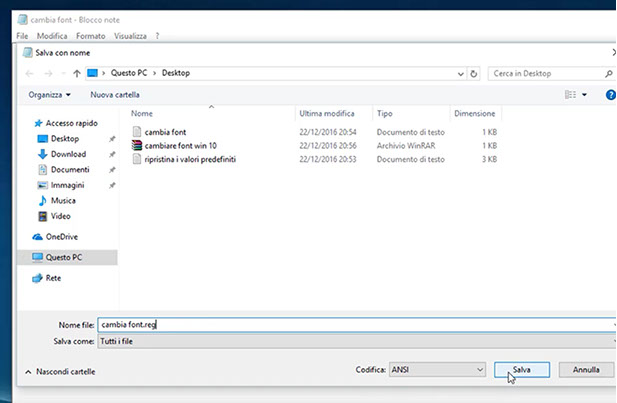
4. Eseguite un doppio click sul file appena salvato. Alla richiesta di Controllo dell’account utente cliccate Sì.
5. Alla richiesta di modifica dell’Editor del Registro di sistema cliccate Sì.
6. Un messaggio notificherà l’avvenuto cambiamento dei valori.
7. Riavviando il computer/tablet, il font di sistema cambierà.
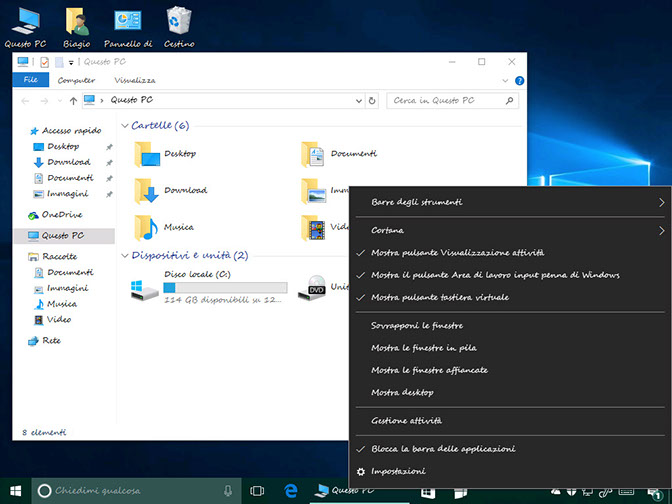
RIPRISTINARE IL CARATTERE DI SISTEMA
Se avete eseguito la guida ma vi siete pentiti di aver cambiato il font predefinito di sistema, dovrete ripeterla e al punto 2 incollare il seguente testo:
Ripristina caratteri
Windows Registry Editor Version 5.00
[HKEY_LOCAL_MACHINE\SOFTWARE\Microsoft\Windows NT\CurrentVersion\Fonts]
"Segoe MDL2 Assets (TrueType)"="segmdl2.ttf"
"Segoe Print (TrueType)"="segoepr.ttf"
"Segoe Print Bold (TrueType)"="segoeprb.ttf"
"Segoe Script (TrueType)"="segoesc.ttf"
"Segoe Script Bold (TrueType)"="segoescb.ttf"
"Segoe UI (TrueType)"="segoeui.ttf"
"Segoe UI Black (TrueType)"="seguibl.ttf"
"Segoe UI Black Italic (TrueType)"="seguibli.ttf"
"Segoe UI Bold (TrueType)"="segoeuib.ttf"
"Segoe UI Bold Italic (TrueType)"="segoeuiz.ttf"
"Segoe UI Emoji (TrueType)"="seguiemj.ttf"
"Segoe UI Historic (TrueType)"="seguihis.ttf"
"Segoe UI Italic (TrueType)"="segoeuii.ttf"
"Segoe UI Light (TrueType)"="segoeuil.ttf"
"Segoe UI Light Italic (TrueType)"="seguili.ttf"
"Segoe UI Semibold (TrueType)"="seguisb.ttf"
"Segoe UI Semibold Italic (TrueType)"="seguisbi.ttf"
"Segoe UI Semilight (TrueType)"="segoeuisl.ttf"
"Segoe UI Semilight Italic (TrueType)"="seguisli.ttf"
"Segoe UI Symbol (TrueType)"="seguisym.ttf"
[HKEY_LOCAL_MACHINE\SOFTWARE\Microsoft\Windows NT\CurrentVersion\FontSubstitutes]
"Segoe UI"=-
|> Un saluto dal Alex e vi invitiamo a seguirci per tenervi aggiornati sulle novità Microsoft.
Fonti di questo articolo:
Leggi l'articolo ufficiale su pcora
by ol Alextec.info